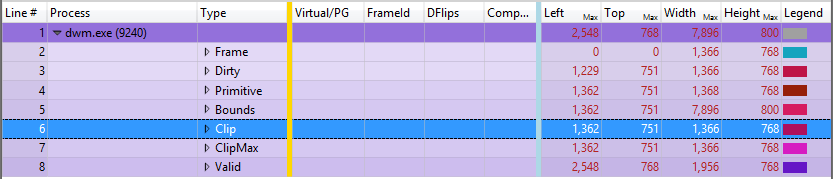Comment utiliser la visionneuse rectangle
Dans Windows Analyseur de performances (WPA), vous utilisez la visionneuse rectangle pour voir ce qui s’est passé à l’écran pendant la trace pendant un moment spécifique.
La visionneuse rectangle offre également les avantages suivants :
- Examinez un point dans le temps (ou une image), plutôt que de tracer des valeurs au fil du temps
- Filtrez certaines lignes afin qu’elles ne soient pas graphiques. Par conséquent, si vous souhaitez voir uniquement des images non filtrées (« sale frames »), vous pouvez filtrer jusqu’à cela et voir exactement cela.
- Afficher la sélection au fur et à mesure qu’elle se déplace à travers les graphiques (« gomme à travers le temps »)
Note Par défaut, cette fonctionnalité se trouve dans les graphiques DWM Frame Details et HTML Frame Details sous forme de paires de présélections. Points dans le temps (dans ce cas) s’affichent sur le chronologie.
Pour utiliser la visionneuse rectangle
Cliquez > dans le coin inférieur gauche du graphe (près de l’origine, 0,0, du graphe) pour avancer dans le temps, ou maintenez-le enfoncé pour passer dans le temps.
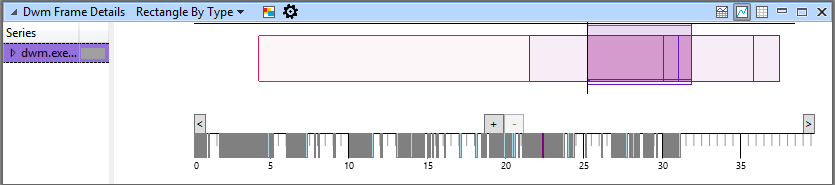
Effectuez un zoom avant ou arrière en cliquant avec le bouton gauche et en maintenant de gauche à droite jusqu’à ce que vous capturez le cadre que vous souhaitez afficher, puis cliquez avec le bouton gauche sur la zone de rectangle sélectionnée (en surbrillance en bleu), puis cliquez sur Zoom.
Lorsque vous sélectionnez une zone à l’aide de la visionneuse rectangle, vous pouvez pointer sur celle-ci pour afficher une info-bulle qui spécifie des informations dépendantes de la table. Par exemple, dans le graphique Détails du cadre DWM, l’info-bulle affiche la durée et les heures de début et de fin (en secondes) de la zone sélectionnée de la trace.
Indicateur de barre d’or de la visionneuse rectangle
Dans l’exemple suivant, vous pouvez voir les dimensions du rectangle à droite de la barre d’or (plus le début/l’arrêt du cadre défini dans la configuration du graphique).
Si vous filtrez des lignes spécifiques, WPA ne les graphiquera pas. Par conséquent, si vous souhaitez voir uniquement les images non filtrées (« sale frames »), vous pouvez filtrer jusqu’aux images non filtrées. Cette fonctionnalité fonctionne avec d’autres graphiques de votre onglet, ce qui vous permet de voir votre sélection propagée dans les graphiques, mais également de voir la sélection d’heure se déplacer au fur et à mesure que vous parcourez le temps.